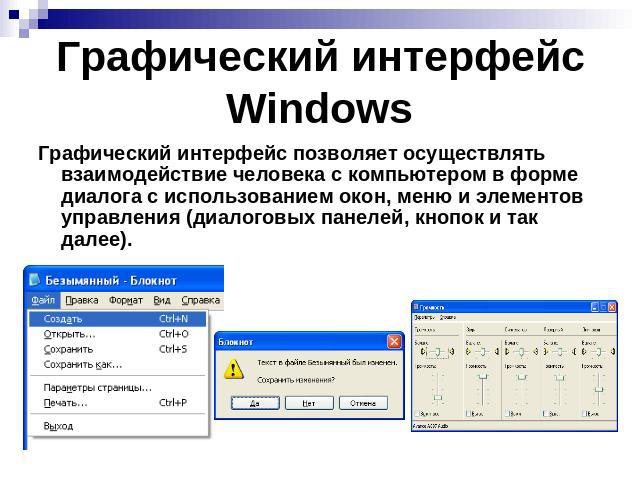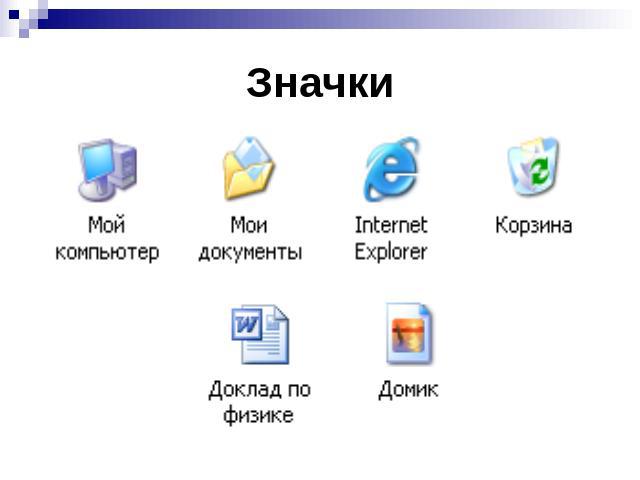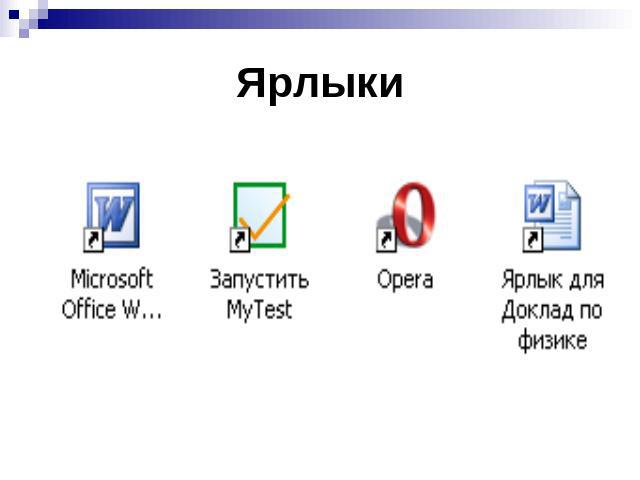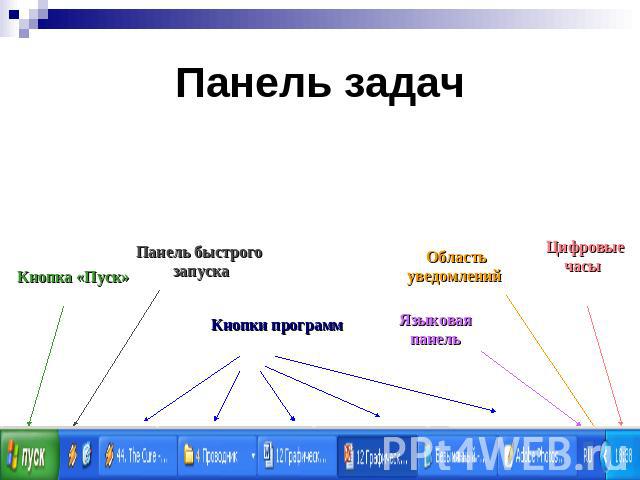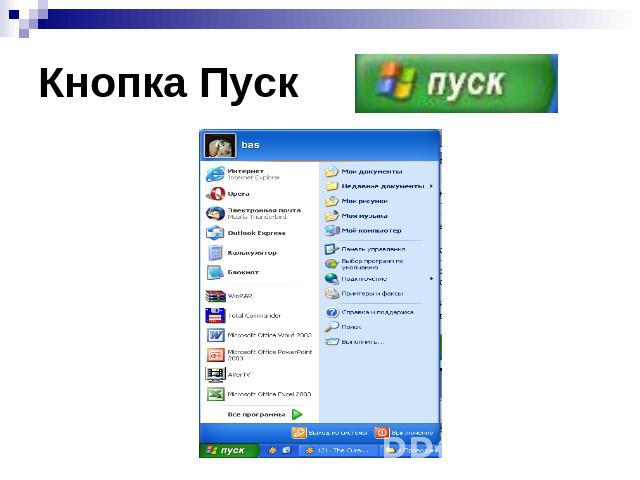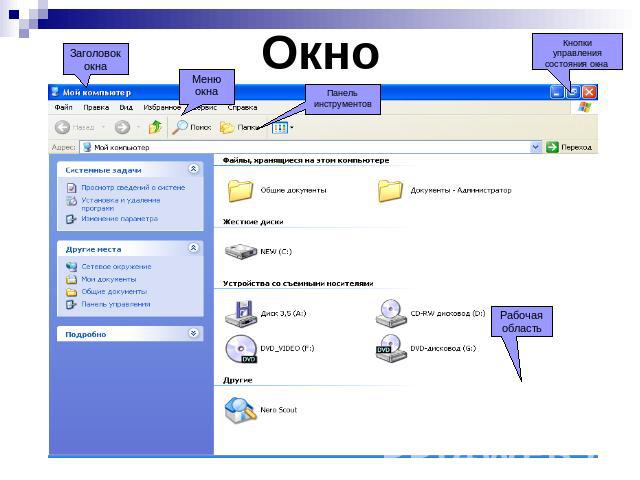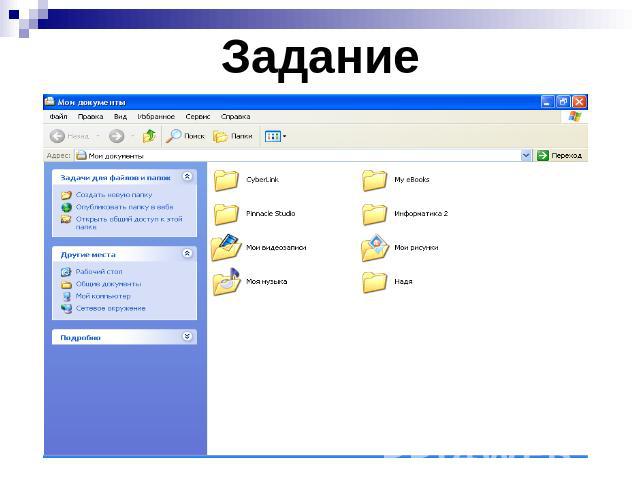Презентация на тему: Графический интерфейс ОС Windows

Графический интерфейс ОС Windows Половинкина Надежда Владимировна Учитель информатики Тамбовская область р.п. Сосновка МОУ Сосновская СОШ №1
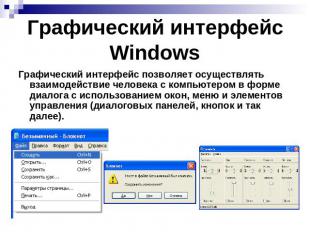
Графический интерфейс Windows Графический интерфейс позволяет осуществлять взаимодействие человека с компьютером в форме диалога с использованием окон, меню и элементов управления (диалоговых панелей, кнопок и так далее).

Элементы графического интерфейса Windows: Рабочий стол Значки Ярлыки Панель задач Окно

Рабочий стол

Значки

Ярлыки

Панель задач
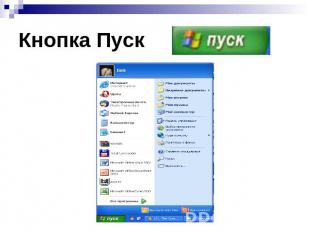
Кнопка Пуск
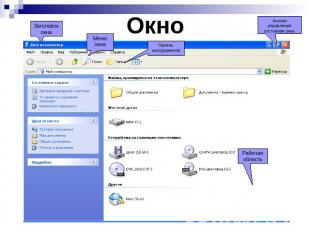
Окно Заголовок окна Меню окна Панель инструментов Кнопки управления состояния окна Рабочая область

Задание

Задание

Практическая работа Открыть окно кнопки ПУСК. Просмотрите содержимое папки Мои документы (для этого щёлкните 2 раза по этой папке). Выпишите в тетрадь три понравившихся Вам файла. Создать на рабочем столе свою папку и присвоить ей Ваше имя. Открыть папку Мои документы. Перенести из неё 3 любых файла в созданную Вами папку. Открыть меню кнопки ПУСК. Выбрать пункт Все Программы. Затем Microsoft Office. Найти текстовый редактор Microsoft Word или электронную таблицу Microsoft Excel. Создать на Рабочем столе ярлык для Microsoft Word или для Microsoft Excel. Для этого щёлкните по выбранному приложению один раз правой кнопкой мыши, в появившемся контекстном меню выберите вкладку Отправить на Рабочий стол. Удалить созданную Вами папку в Корзину. Удалить ярлык для Microsoft Word или Microsoft Excel.

Домашнее задание Страница 62-69 учить